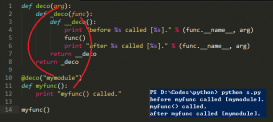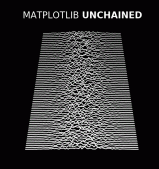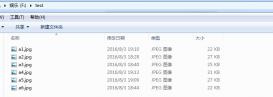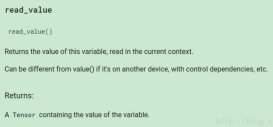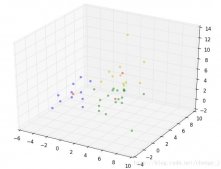下面通过COM让Python与Word建立连接实现Python操作Word批量生成文章,具体介绍请看下文:
需要做一些会议记录。总共有多少呢?五个地点x7个月份x每月4篇=140篇。虽然不很重要,但是140篇记录完全雷同也不好。大体看了一下,此类的记录大致分为四段。于是决定每段提供四种选项,每段从四选项里随机选一项,拼凑成四段文字,存成一个文件。而且要打印出来,所以准备生成一个140页的Word文档,每页一篇。
需要用到win32com模块(下载链接: http://sourceforge.net/projects/pywin32/files/ ),
通过COM让Python与Word建立连接。代码如下:
|
1
2
3
4
5
6
7
8
9
10
11
12
13
14
15
16
17
18
19
20
21
22
23
24
25
26
27
28
29
30
31
32
33
34
35
36
37
38
39
40
41
42
43
44
45
46
47
48
49
50
51
52
53
54
55
56
57
58
59
60
61
62
63
64
65
66
|
# -*- coding: cp936 -*-#导入随机数模块import random#导入win32com模块,用来操作Wordimport win32com from win32com.client import Dispatch, constants#创建新的WORD文档w = win32com.client.Dispatch('Word.Application')w.Visible = 0#0表示在后台操作。设为1则在前端能看到Word界面。w.DisplayAlerts = 0#不显示警告doc = w.Documents.Add()#准备对文档头部进行操作myRange = doc.Range(0,0)#从第0行第0个字开始:myRange.Style.Font.Name = "宋体"#设置字体myRange.Style.Font.Size = "16"#设置为三号#========以下为文章的内容部分=======#文章标题(用\n来控制文字的换行操作)title='XXXXX会\n会议时间: '#会议时间timelist=['1月9日','1月16日','1月23日','1月30日', '2月6日','2月13日','2月20日','2月27日', '3月6日','3月13日','3月20日','3月27日', '4月3日','4月10日','4月17日','4月24日', '5月8日','5月15日','5月22日','5月29日', '6月5日','6月12日','6月19日','6月26日', '7月3日','7月10日','7月17日','7月24日' ]#会议地点addrlist=['\n会议地点: 地点AXXX\n主持人: 张X\n', '\n会议地点: 地点BXXXX主持人: 吴X\n', '\n会议地点: 地点CXXXX\n主持人: 王X\n', '\n会议地点: 地点DXXXX\n主持人: 冉X\n', '\n会议地点: 地点EXXXX\n主持人: 李X\n', ]#参加人员member='参加人员: XXX,XXX,XXX,XXX,XXX,XXX,XXX。\n会议内容:\n '#四段文字list1=['第一段(A型)\n','第一段(B型)\n','第一段(C型)\n','第一段(D型)\n']list2=['第二段(A型)\n','第二段(B型)\n','第二段(C型)\n','第二段(D型)\n']list3=['第三段(A型)\n','第三段(B型)\n','第三段(C型)\n','第三段(D型)\n']list4=['第四段(A型)\n','第四段(B型)\n','第四段(C型)\n','第四段(D型)\n']#开始循环操作,往Word里面写文字 #先开始遍历地点(A,B,C,D,E四个地区)for addr in addrlist: #遍历28个日期 for time in timelist: #随机生成四个数(范围0-3) aa=random.randint(0,3) bb=random.randint(0,3) cc=random.randint(0,3) dd=random.randint(0,3) #从文件开头依次插入标题、时间、地点、人物 myRange.InsertAfter(title) myRange.InsertAfter(time) myRange.InsertAfter(addr) myRange.InsertAfter(str3) #在后面继续添加随机选取的四段文字 myRange.InsertAfter(list1[aa]) myRange.InsertAfter(list2[bb]) myRange.InsertAfter(list3[cc]) myRange.InsertAfter(list4[dd])#循环完毕,保存为 D:\d.docdoc.SaveAs(r'D:\d.doc')#退出操作doc.Close()w.Quit() |
最终结果如图:
================================================================

==============================================================
写在最后:
由于写的比较仓促,所以有些细节问题没能解决,花了20分钟手动调整了一下。觉得有些屈辱。问题如下:
1.正文是三号字体,所以在range处的字号设置了“16”。想让题目是二号字体、居中显示。
2.如何在第四段写完之后,自动插入一个分页符?这样每篇文章打印出来的都有独立的页,不至于出现“第2篇文章的标题紧跟在第1篇文章的屁股后面、打印在了同一张纸上”的情况。
以上就是本文全部介绍,希望对大家学习Python操作Word批量生成文章的方法有所帮助